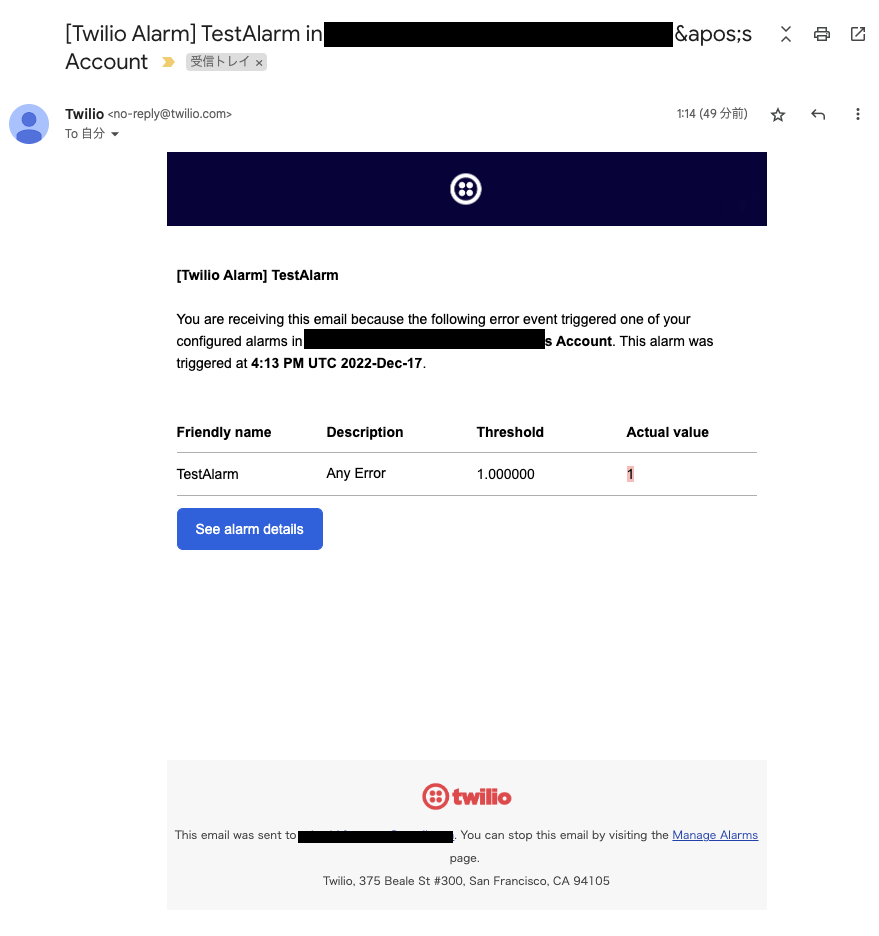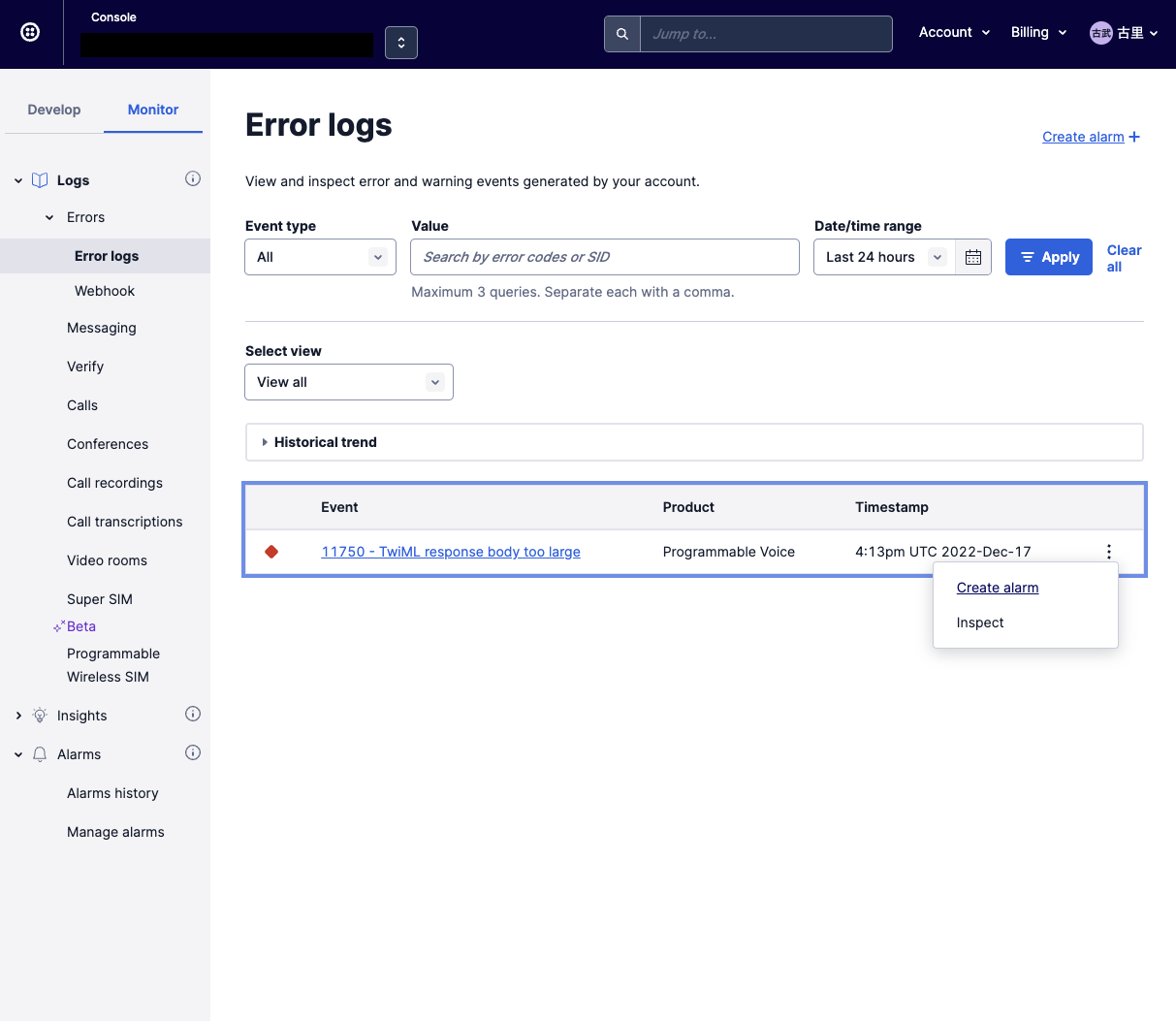はじめに
この記事は、Twilio Advent Calendar 2022 の17日目の記事となります。
2022年11月に以下のようなChangelogがありました。
Twilio Alarms is now Generally Available
https://www.twilio.com/changelog/twilio-alarms-ga
Twilio AlarmsがGAになったので、ちょっとご紹介します。
Twilio Alarmsとは
これまでTwilioを使っていて以下のようなメールを受信したことはありませんか?
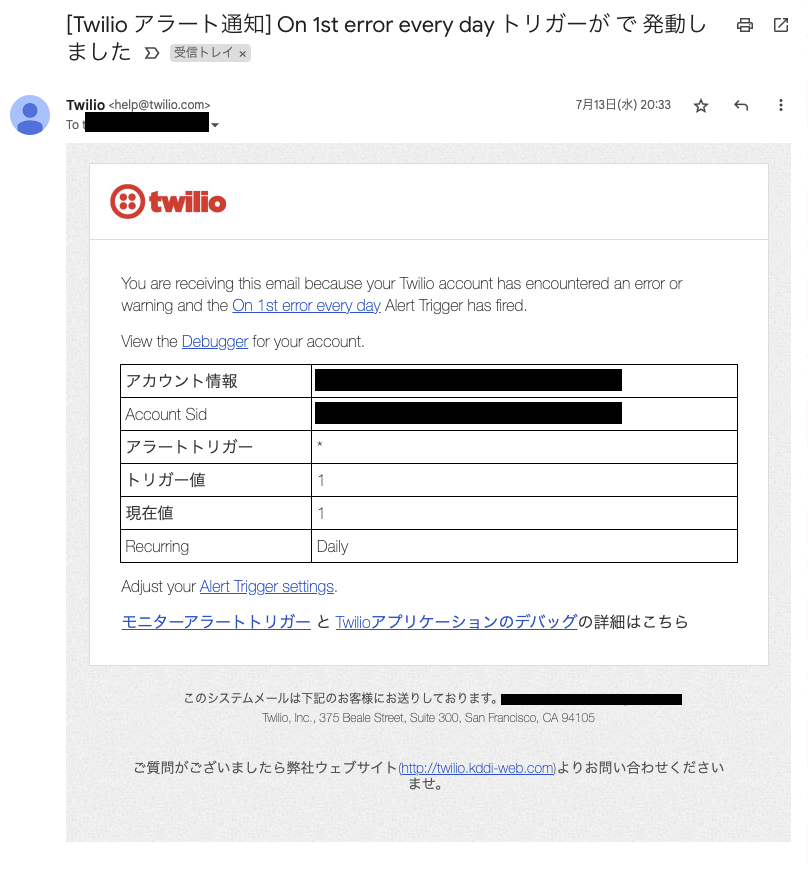
これはすべてのエラー発生のタイミングで、アカウント管理者へメールで通知されます。
Twilio Alarmsでは、通知するエラーの種類や通知する宛先、方法などを細かくコントロールできる機能になります。
公式ドキュメント
ドキュメント
https://www.twilio.com/docs/usage/troubleshooting/alarms
デモ
https://www.loom.com/share/fdf0344d6a2f41f3822fedd1ced91380
早速試してみましょう。
Twilioコンソールのメニューから「Alarms」→「Manage alarms」にアクセスし、「Create alarm」をクリック
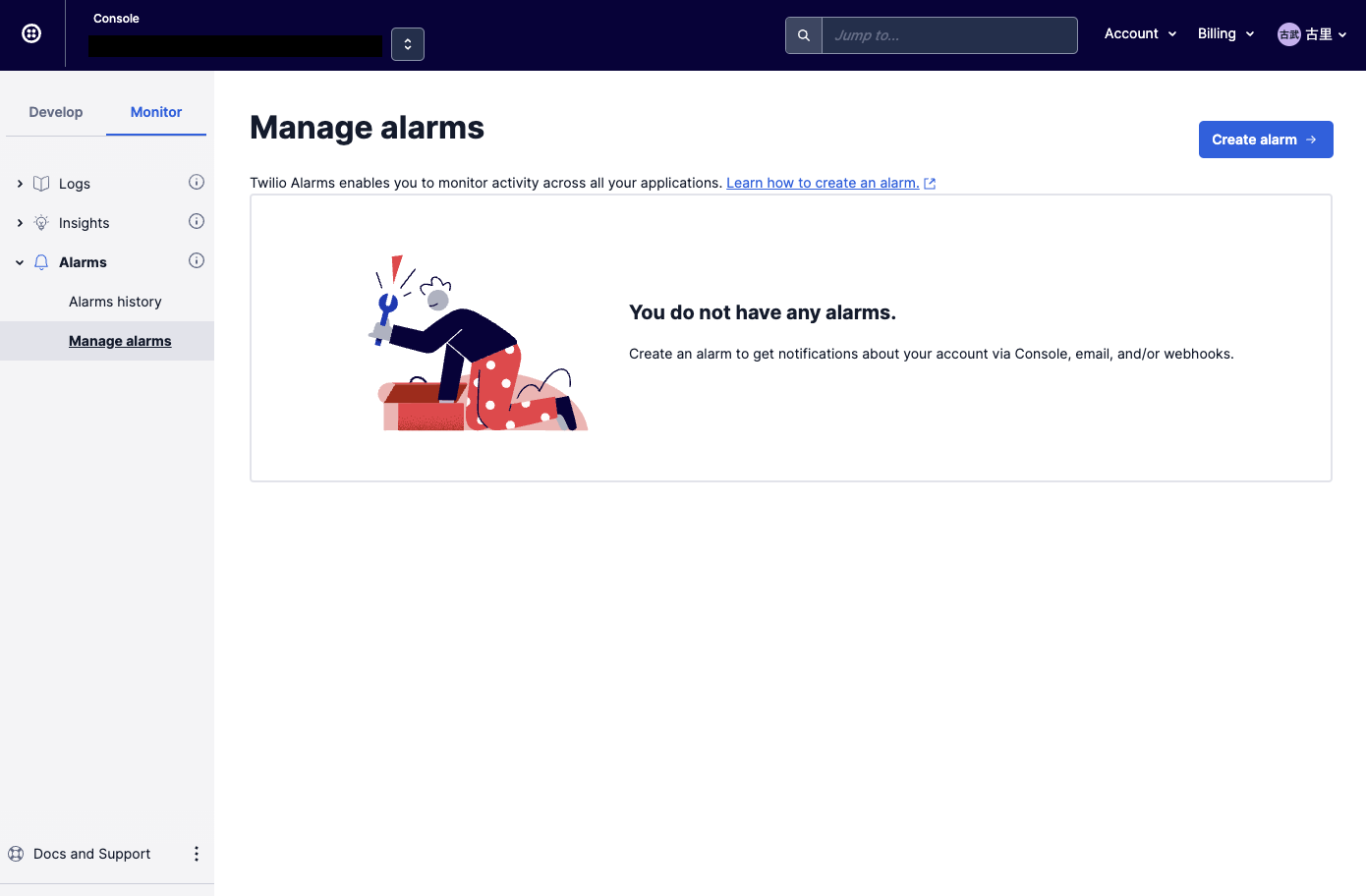
以下のような画面が出てくるので4STEPを入力すればOK
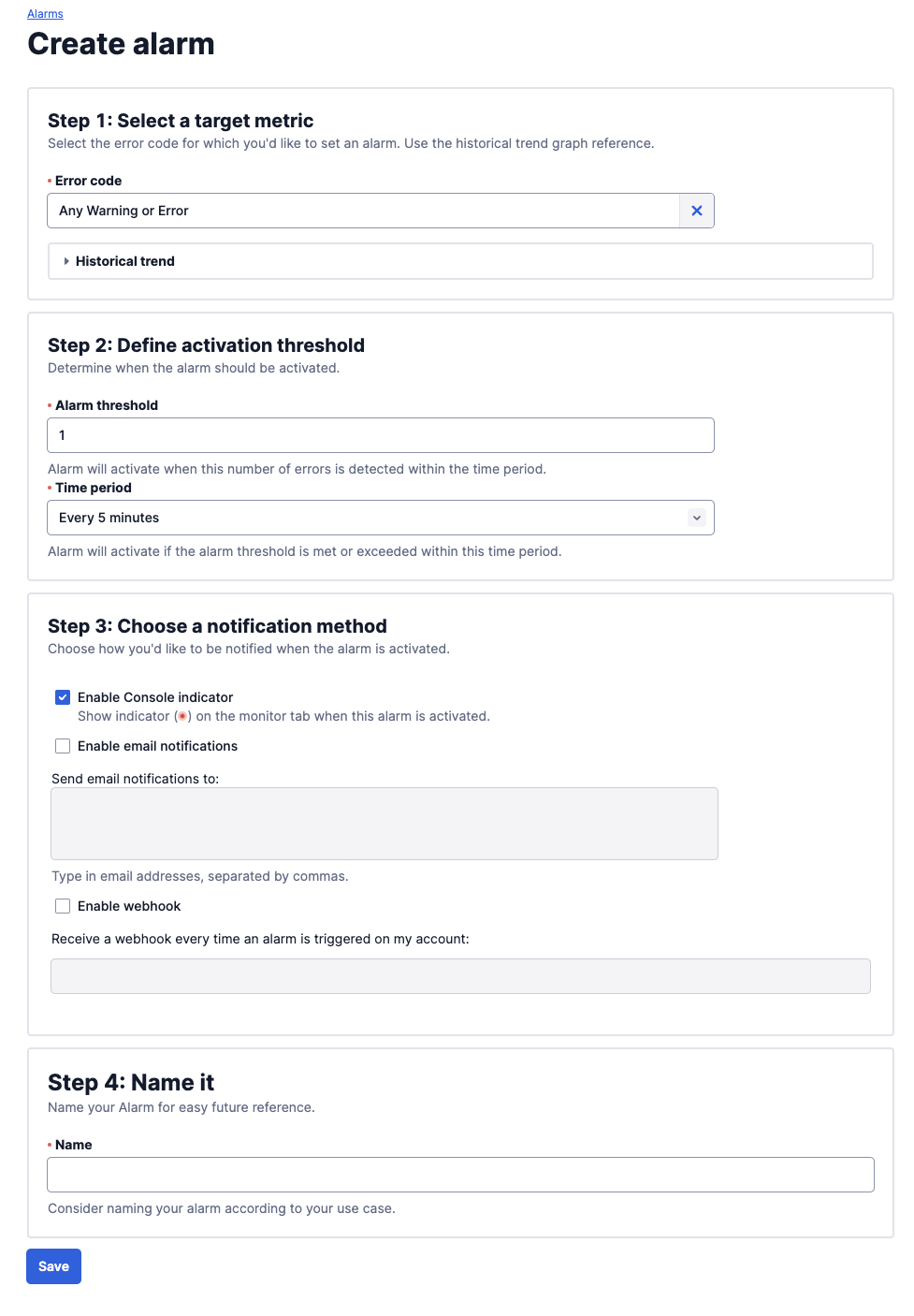
Step 1: Select a target metric
監視対象となるエラーコードを選択します。ちなみに、エラーコードについては以下を参照のこと。
https://www.twilio.com/docs/api/errors
Step 2: Define activation threshold
しきい値を設定します。
「Alarm threshold」は、以下で指定する期間中に、ここで指定した何回を超えるエラーが発生するとアラームを発報するかを指定します。
「Time period」は対象の期間の指定します。1日・半日・1時間・15分・5分と細かく指定できます。
Step 3: Choose a notification method
通知方法を指定します。
「Enable Console indicator」は、管理コンソールの「Monitor」多分の右上に赤色のランプをつけるかどうかです。
「Enable email notifications」は、Eメールで通知したいときに、チェックをいれます。
「Send email notifications to:」は、通知先Eメールアドレスを入力。複数をするときはカンマ区切りで入力。現在のアカウント以外のメールアドレスも入力することができます。
「Enable webhook」は、webhookで通知したいときに、チェックをいれます。
「Receive a webhook every time an alarm is triggered on my account:」は、Webhook先を入力。
Step 4: Name it
「Name」に、このアラームの名前をいれます。
どんな通知が来るの?
メールで通知
webhookで通知
以下を参照。
https://www.twilio.com/docs/usage/troubleshooting/alarms#alarms-webhook-payload-data
その他
こちらの「Create Alarm」をクリックします。
すると、「Step 1: Select a target metric」の「Error code」に発生したエラーのエラーコードが設定された状態で設定することができます。
また、アラームの履歴なども閲覧できるようです。
まとめ
メールだけでなくwebhookでも通知できるので、いろいろなサービスに連携できそうです。
※webhookのリクエストヘッダーなどに情報を埋め込めないので、ちょっと工夫が必要な場合ありそうですね。
いずれにしてもエラー通知の内容をコントロールできるのはよいです。